4 måder at rette Spotify på, der ikke vises på uoverensstemmelse (09.14.25)
 spotify vises ikke på uoverensstemmelse
spotify vises ikke på uoverensstemmelse Spotify er en af de mest populære musikstreamingtjenester i verden. Via Spotify har brugerne lov til at lytte til utallige sange og musik. De kan oprette deres egne biblioteker med sange og dele dem med andre brugere.
Hvad endnu mere er, at brugerne får hyppige anbefalinger i henhold til den type sang, de lytter til. Du kan derefter føje dem til dine favoritter og lytte til dem, når du vil. Det har millioner af brugere over hele verden. Spotify er dog ikke nødvendigvis tilgængelig i alle regioner.
Populære Discord Lessons
Din status vises på Discord afhængigt af den type aktivitet, du er i øjeblikket. Hvis du f.eks. Bruger Spotify, viser Discord din status som afspilning af sange på Spotify. Desværre har et antal brugere rapporteret om et problem, hvor Discord ikke viser Spotify-status. De fleste brugere har ikke meget idé om, hvorfor de står over for dette problem.
Dette er grunden til i dag; Vi vil nævne nogle af de mulige grunde til, at du måske står over for dette problem. Vi forklarer også, hvad du kan gøre for at løse problemet. Så lad os komme i gang uden at spilde mere tid!
Selvom dette ikke burde gøre meget, er det stadig værd forsøger. Vi foreslår, at du prøver at installere både Spotify og Discord igen. Forsøger også at logge ud af dine konti og logge ind igen.
Dette bør eliminere enhver unødvendig fejl, der kan forårsage, at Discord ikke viser brugerstatus korrekt. I begge tilfælde er der virkelig ikke en garanteret løsning på dit problem, men det vil ikke skade dig at prøve. Hvis det overhovedet ikke gør noget, skal du gå videre til næste trin.
Det er meget sandsynligt, at du ikke har oprettet forbindelse Uenighed om din Spotify-konto. Hvis du ikke har gjort det, skal du gøre det. Naviger blot til Discord-indstillinger ved at klikke på tandhjulsikonet i nederste venstre hjørne.
Du vil nu se en masse indstillinger. Gå til Forbindelser. Hvis du ikke har forbundet Spotify med din konto, skal du se muligheden for at forbinde kontiene sammen. Vælg blot Spotify, og log ind på din konto. Hvis du allerede har tilsluttet kontiene, foreslår vi, at du fjerner disse konti og forbinder dem igen.
Dette har hjulpet med at rette problemet for mange brugere. Med enkle ord var det, de skulle gøre, at fjerne Spotify-konti fra Discord Connection-indstillinger. Derefter måtte de logge ud fra både Discord og Spotify. Fortsæt nu med at rydde al din browsers cache og adgangskoder.
Sørg for, at du kører både Discord og Spotify som administrator. Log ind på begge disse konti. Forbind nu Spotify med Discord igen ved at gå til Forbindelsesindstillinger igen. Vi anbefaler, at du prøver at bruge Discord i din browser til denne proces.
De fleste brugere kan lide at deaktivere deres status. På grund af forskellige årsager kan de deaktivere status for det program eller det spil, de aktuelt spiller. Desuden viser spillere, der har indstillet deres status til offline eller lignende, ikke den korrekte status.
Gå først til Discords indstillinger og kontroller, om indstillingerne for showstatus er aktiveret. Sørg også for, at Discord registrerer Spotify. Nogle gange skal du muligvis manuelt registrere en software eller et spil, før du kan vise det som din status. Endelig skal du sørge for, at din status er indstillet til online.
Bundlinjen
Dette er de 4 nemmeste måder at rette Spotify på, der ikke vises på Discord. Sørg for at følge hver eneste af disse trin. Når du når slutningen af artiklen, skal du være i stand til let at foretage fejlfinding og løse problemet for evigt.
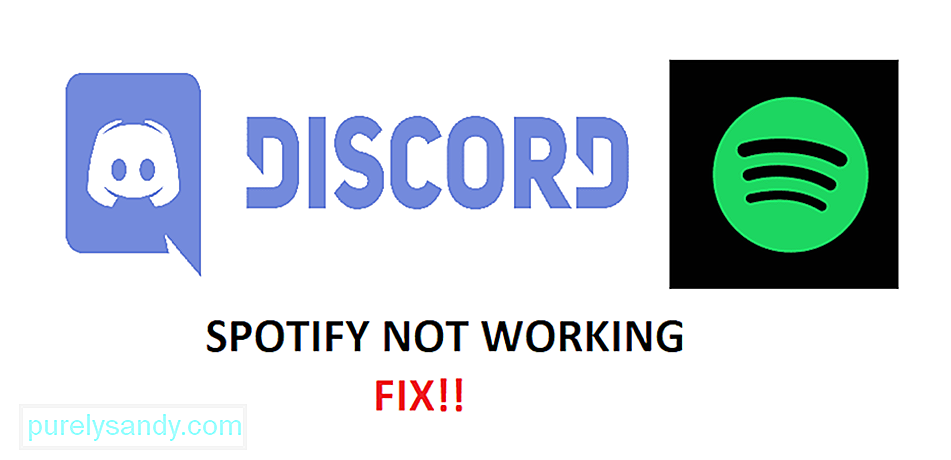
YouTube Video.: 4 måder at rette Spotify på, der ikke vises på uoverensstemmelse
09, 2025

